发布时间:2024-08-23 14:10:01 来源:转转大师 阅读量:516
跳过文章,直接PDF压缩在线转换免费>> AI摘要
AI摘要本文介绍了四种常用的PDF文件压缩方法,包括使用在线PDF压缩工具、专业PDF压缩软件、PDF阅读器的内置压缩功能,以及操作系统内置工具。这些方法各有优点,适用于不同场景和需求。用户可以根据自己的具体情况选择最合适的压缩方案,并注意在压缩前保留原始文件的备份,以防出现问题。
摘要由平台通过智能技术生成
在日常生活和工作中,PDF文件因其跨平台性和良好的格式稳定性而广受欢迎。然而,随着文件内容的增加,PDF文件的大小也会相应增大,给存储和传输带来不便。为了解决这个问题,我们可以采用多种方法来压缩PDF文件,使其体积更小,便于处理。那么pdf怎么压缩的小一点呢?以下是四种常用的PDF文件压缩方法。
优点:无需安装任何软件,方便快捷。
推荐工具:转转大师在线PDF压缩工具
操作步骤:
1、打开在线PDF压缩:https://pdftoword.55.la/compress-pdf/

2、上传PDF文件,需要注意的是,如果你的PDF文件设置了密码保护,那么先要解除再来压缩哦。

3、如果对压缩有要求,还可以设置一下压缩程度。

4、点击开始压缩,等待压缩结果。

5、压缩完成,我们可以看到压缩后的体积,是不是小了很多呢,点击下载文件就可以了。
注意:大多数在线工具支持批量压缩,如果您有多份文件需要处理,这将非常有用。
优点:提供更高级别的控制、定制选项和批量压缩
推荐工具:转转大师
操作步骤:
1、页面右端可以下载哦。
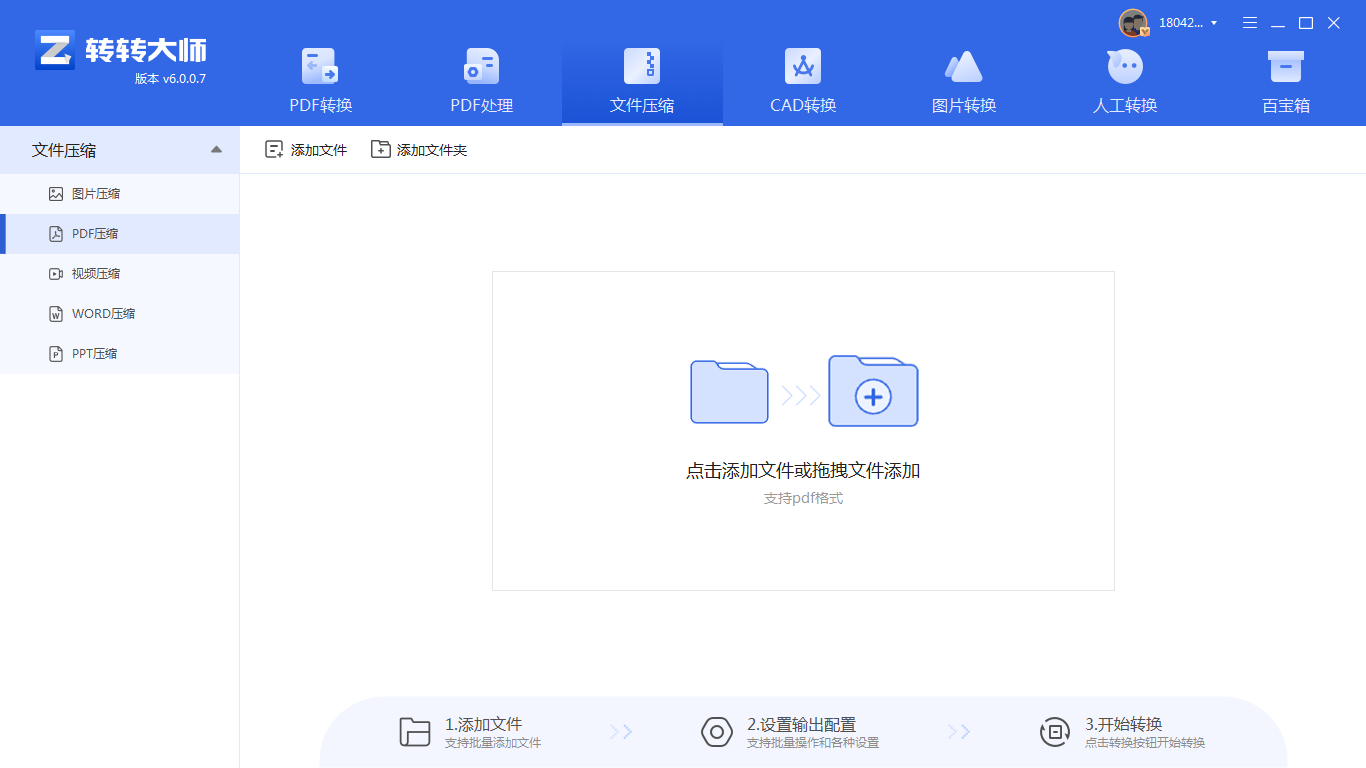
2、打开客户端,选择文件压缩-PDF压缩,然后添加要压缩的PDF文件,如果需要批量压缩PDF文件,那么可以直接添加文件夹,这样可以节省很多时间,操作也方便很多。界面上的通用设置也可以按需设置。
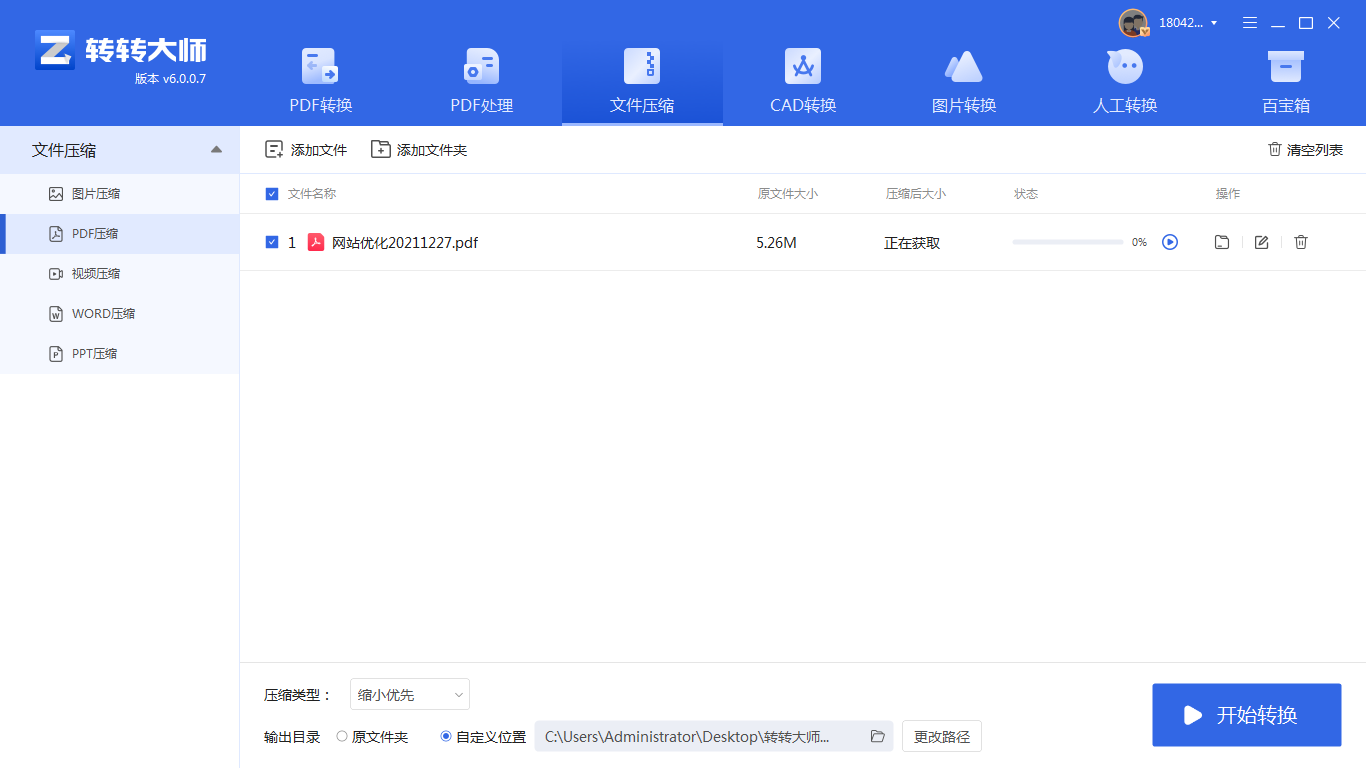
3、上传之后,点击开始压缩,等待压缩完成就可以了。
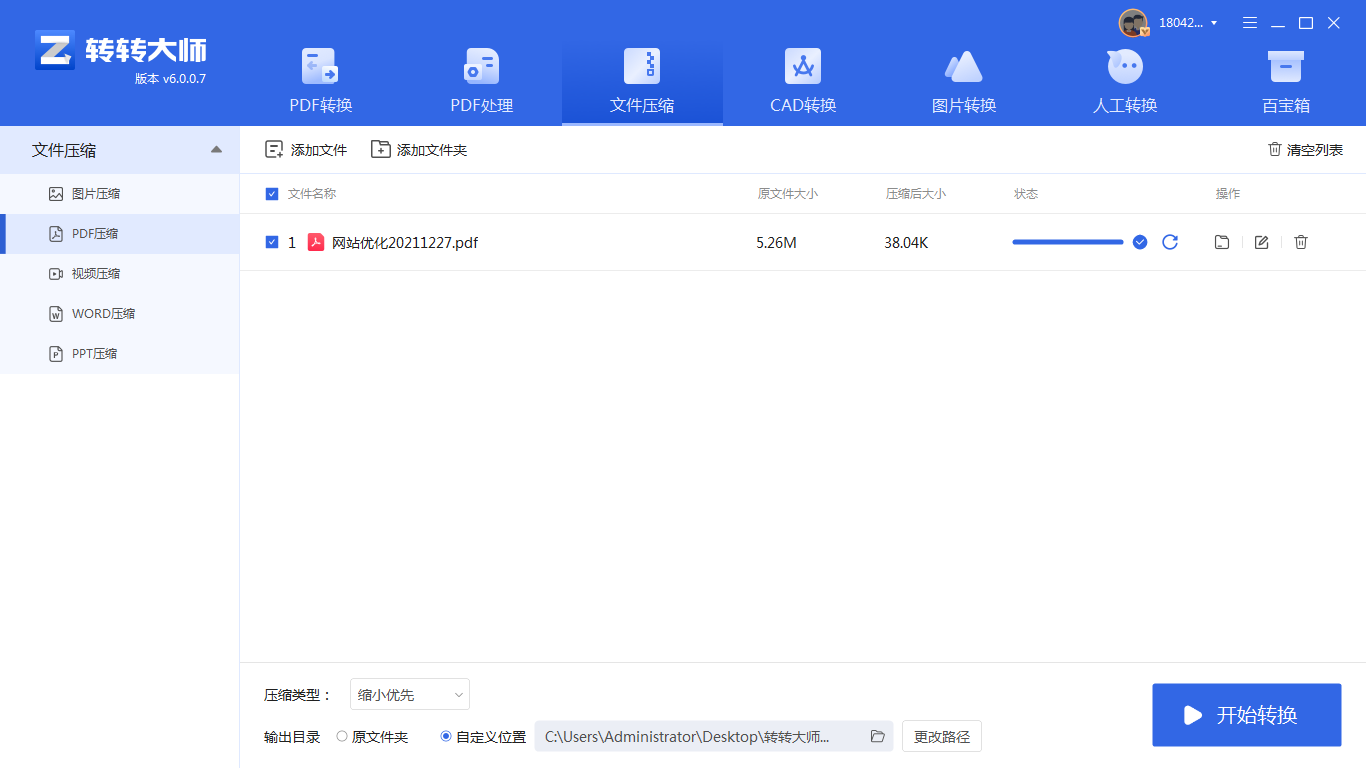
优点:大多数现代PDF阅读器都内置了基本的压缩功能。
推荐工具:Foxit Reader
操作步骤:
1、打开PDF文件:使用Foxit Reader打开需要压缩的PDF文件。注意:Foxit Reader和其他类似的PDF阅读器可能不提供高级的压缩选项,因此对于复杂文档来说,这种方法可能不够充分。
优点:不需要额外下载软件,适用于临时或简单的压缩任务。
推荐工具:Mac OS的预览应用
操作步骤:
1、打开PDF文件:使用预览应用打开需要压缩的PDF文件。注意:预览应用的压缩选项有限,可能需要反复尝试以获得理想的文件大小。
以上就是pdf怎么压缩的小一点的方法介绍了。根据您的具体需求和手头的资源,可以选择最适合您的压缩方案。无论您选择哪种方法,请务必保留一份原始文件的备份,以防万一压缩过程出现问题。
【pdf怎么压缩的小一点?这些方法让你轻松压缩!!】相关推荐文章: 返回转转大师首页>>
我们期待您的意见和建议: